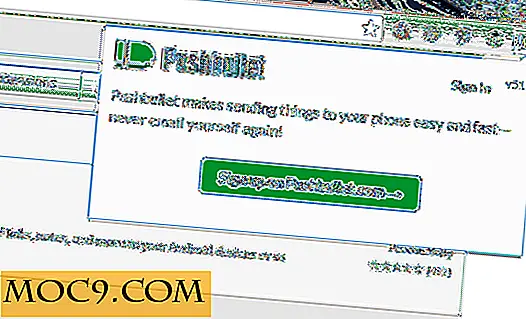Spelförstärkaren är en lögn! Hur man verkligen förbättrar PC Gaming Performance
Tanken med en spelbooster är en tantalizing. Vilken typ av lunatic skulle inte slå på möjligheten att slå upp deras framerate med 20%, förbättra laddningstiderna med 50% eller "defragmentera sina spel" ... vad det än betyder.
Tyvärr är verkligheten inte riktigt så rosig, eftersom effektiviteten hos spelförstärkare har blivit brutalt debunked, mest rigoröst av Martin Brinkmann vid Ghacks. Som en allmän regel kommer ingenting att kalla sig en "game booster" faktiskt öka ditt spel. Så hur kan du verkligen förbättra din spelprestanda? Läs vidare för att ta reda på det.
AMD och Nvidia Kontrollpaneler
Om du äger en GPU tillverkad av antingen Nvidia eller AMD (vilken spelare gör det inte?), Så borde du verkligen ta en titt på programvaran som de kommer förpackade med. AMD Radeon-inställningar, Nvidia Control Panel och "GeForce Experience" är alla underbara bitar av programvara.

Du kan använda dessa verktyg för att ställa in grafikinställningar individuellt för varje spel, använd "Downsampling" för att låsa upp högre upplösningar för din bildskärm och bryta i allmänhet med de tillgängliga speloptimeringsalternativen. Det är självklart att det är viktigt att hålla dina GPU-drivrutiner uppdaterade, och dessa appar gör det till en cinch.

Om du vill veta mer kan du kolla in våra djupgående guider om alla de viktigaste funktionerna i Nvidia Control Panel och AMD Radeon Settings. Vår allmänna dom är att de grafiska tweaks som finns där är mest effektiva för äldre spel (10+ år), även om saker som ramkontroller och Nvidia's gimmicky-yet-fun-filter kan appliceras på allt. AMD FreeSync och Nvidia GSync är också värda att titta på, även om dessa kräver att du har rätt maskinvara.

Överklockning
Om du antar att du har en dedikerad och måttligt kraftfull GPU kan du försöka överklocka, vilket inte är så skrämmande en process som det låter. Ett av de bästa verktygen att använda för detta är MSI Afterburner, vilket också är bra för att hålla koll på bildräntor och kärntemperaturer.

Överklockning trycker på din GPUs (eller grafikkortets) klockfrekvens över dess standardnivå, vilket kan förbättra dina bildräntor under spel.
Det är väldigt enkelt att göra men har risker för att bortföra din garanti och överhettar / skadar din dator om du inte är försiktig. Inte alla GPUer är utformade för överklockning heller, så se till att du hittar reda på om det är praktiskt möjligt för dig innan du går vidare och gör det.
Om du vill pröva din hand på det här bäst (inte riktigt) PC-praktiken, kolla in vår överklockningsguide.
Windows spelläge
Om du fortfarande har ditt hjärta inställt på något som fungerar som en spelbooster, spara sedan pengarna och kolla på vad som redan finns där. Från och med 2017 har Microsoft inkluderat ett "spelläge" i Windows 10, med funktionellt som uppträder mer eller mindre som en spelbooster.
Hur exakt spelläget fungerar har hölls lite av ett mysterium av Microsoft, men i huvudsak stänger och de-prioriterar icke-nödvändiga bakgrundsprocesser för att hjälpa dina spel att springa snabbare. En större andel av dina kärnor är uteslutande dedikerad till spel.

Spelläget gynnar framförallt de som körs på low-end, mindre kärnfyllda maskiner (en av de främsta fördelarna med multi-core-bearbetning är att det bara gör saker här redan).
Förvänta dig inte bildräntorna på din Celeron-processor när du spelar PUBG för att plötsligt gå från 0 till 60fps, men minsta bildfrekvens kan få en bra bump, och även vissa användare på avancerade datorer har rapporterat mindre mikrostammning under deras spel.
Kort sagt, det är i grunden en gratis "game booster", så du kan lika bra prova det. För att göra det, gå till menyn Inställningar i Windows, klicka på "Spelfältet", aktivera det och tryck sedan på Win + G under ett spel och klicka på "Spelläge" -knappen.
Slutsats
Använd inte spelförstärkare. Använd ovanstående. Se till att din hårdvara är dammfri och att din programvara är uppdaterad inte heller skadar, och om du fortfarande känner att du inte får tillräckligt med prestanda, kanske det är dags att möta musiken och tänka på en uppgradering.